
Vil du vite noen triks for Google-oversetteren? Siden ankomsten av dette Google-verktøyet har oversetteren blitt en av de mest brukte på hele planeten. en app i stand til å oversette setninger og nettsider på 150 språk, nesten umiddelbart.
Dens største fordel er at den ikke er begrenset til bare å oversette tekster. Snarere, over tid har den utviklet seg til å bli hva den er i dag: en av de mest allsidige oversettelsesappene som finnes. Hver dag bruker tusenvis av mennesker dette verktøyet til å løse tvilen og forstå ord på et annet språk. Men, Får du mest mulig ut av det?
Selv om det ikke virker som det, skjuler Google-oversetteren mange interessante triks som er verdt å vite, spesielt hvis du er en bruker som ofte bruker den. Derfor skal vi nedenfor vise deg noe av det mest relevante, slik at du kan få mest mulig ut av det.
Bruk Google translate uten internettforbindelse

Mange vet det ikke, men et av triksene til Google-oversetteren er at den kan brukes uten behov for internettforbindelse, en fordel fremfor andre lignende tjenester. Ja absolutt! For å kunne nyte dette, bør du på forhånd ha lastet ned språket du ønsker å oversette til.
Dessuten, for å oppnå dette må du ha applikasjonen installert, siden hvis du bruker den direkte fra nettet, vil du ikke kunne gjøre det. Gjør følgende for å laste ned et språk:
- I Google oversetter-appen, Gå til innstillingsdelen ved å klikke på profilbildet ditt.
- Gå inn i delen "Nedlastede språk". En liste vil vises med språkene som er tilgjengelige for nedlasting.
- Velg pakken du vil laste ned.
Fra nå av kan du alltid oversette til det språket uten å måtte ha en internettforbindelse. Disse pakkene har vanligvis en vekt mellom 30 og 50 MB.
Oversett fra smarttelefontastaturet

Sikkert ved en eller annen anledning har du hatt en samtale med noen på et annet språk, eller kanskje du har ønsket å skrive et ord på et annet språk. Mest sannsynlig har du forlatt applikasjonen for å gjøre dette som du brukte og skrev inn oversetteren.
Men hva om vi fortalte deg at Gboard-tastaturet inkluderer sin egen oversetter? I tilfelle du ikke visste det, har det fabrikkinstallerte tastaturet på mobilen sin egen oversetter, som lar deg skrive ord på ett språk slik at de vises på et annet. For å gjøre det, må du bare følge følgende trinn:
- Gå inn i en app der tastaturet vises og når det vises, trykk på knappen med de tre horisontale prikkene.
- Deretter trykker du på alternativet "oversette". Du vil se at en alternativ skrivelinje vises på selve tastaturet. Du kan også velge språket du vil oversette til.
- Begynn å skrive slik at tastaturet tar seg av å oversette det du skriver.
Dette fungerer med alle meldingsapper som WhatsApp, Telegram eller til og med Facebook og Instagram. Nå vet du at du ikke trenger å forlate en app og bruke oversetteren til å oversette det du vil skrive.
Oversett bilder og bilder

Dette er noe veldig nyttig når du går nedover gaten og finner et skilt som du vil oversette, eller du er på en restaurant og du ikke forstår menyen fordi den er på et annet språk. Nå, takket være kunstig intelligens kan du kombinere kameraet på mobilenheten din med teknologien til Google oversetter, for å ta bilder til tekster og oversette dem.
Så når du ser tekst et sted du vil oversette, går du bare til telefonens kamera, velger Google Lens-alternativet og tar et bilde av det. For å oversette det, Gå til "Oversett"-delen, og automatisk blir teksten som vises på bildet oversatt til det språket du ønsker.
Dette det fungerer også med alle tekstbilder du har i galleriet ditt. Du trenger bare å gå til bildet og se etter Google Lens-alternativet for å få tilgang til oversetteren. Ikke mer å kaste bort tid på å skrive ord etter ord!
Live samtale eller oversettelsesmodus

Dette Google-oversettertrikset er hovedsakelig ment å løse et av de største problemene folk møter når de er i et annet land, der de ikke snakker språket. Med Google translate kan folk som reiser kommunisere med lokalbefolkningen, takket være live samtale eller oversettelsesfunksjonen. Dette lar oss oversette i sanntid det vi ønsker å uttrykke og reprodusere det til samtalepartneren.
Fordelen med denne funksjonen er at den er tilgjengelig i webversjonen, så du trenger ikke å ha applikasjonen lastet ned for å nyte den. For å bruke samtalemodusen trenger du bare å trykke på «Live translation»-knappen, som er plassert nederst. Du kan skrive ordene du vil oversette eller si dem for å gjøre det raskere, ved å trykke på mikrofonknappen.
På denne måten kan du kommunisere med en person som snakker et annet språk uten så mange problemer. En veldig nyttig funksjonalitet som kan komme deg ut av mye trøbbel, spesielt når du er i et land der du ikke kan språket.
Oversett hele dokumenter
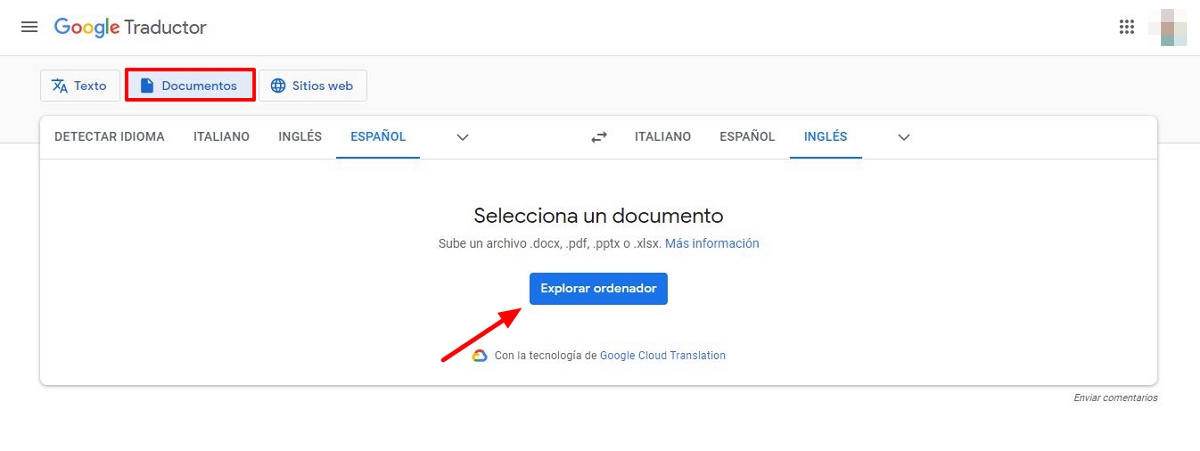
Kanskje, når du vil oversette et dokument til et hvilket som helst språk, er det du gjør kopiere og lime inn all teksten i den angitte boksen. Å gjøre det er bare bortkastet tid! Det du må gjøre er å gå til skrivebordsversjonen, velge dokumentalternativet og søke på datamaskinen etter filen du vil oversette. Det fungerer med alle formater, enten det er .docx, .pdf, .pptx eller .xlsx.
Etter at du har lastet den opp, programmet vil ta seg av å oversette den fullstendig i løpet av sekunder, og det vil være klart for deg å laste ned på et annet språk.
Lytt til hvordan det du har oversatt uttales
Et av de vanligste problemene er å forstå uttalen av språk. Av denne grunn har et Google-oversettertriks integrert et alternativ som til og med kan bli en utmerket privat språklærer.
Hvis du vil vite hvordan ordet du har oversatt uttales for å bruke det i fremtidige anledninger, du kan lytte til hvordan det snakkes ved å klikke på høyttalerikonet som vises ved siden av. I tillegg vil du kunne se dens fonetikk slik at du kan lære å uttale den perfekt.
Lagre setningene du bruker mest
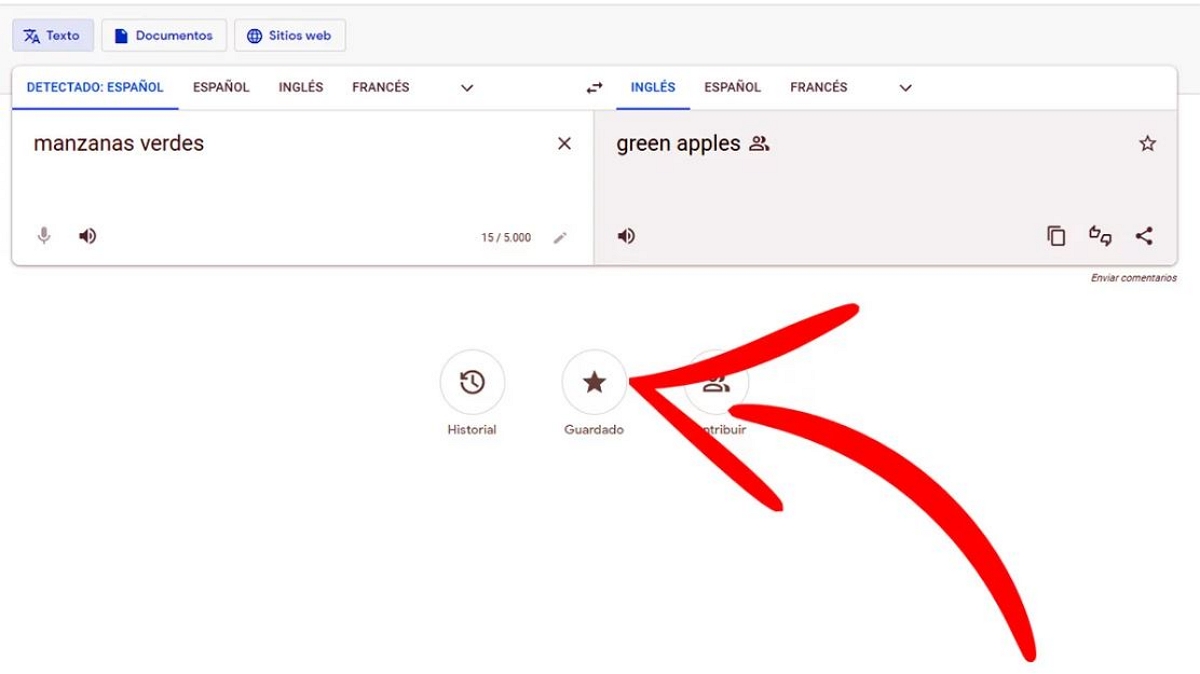
Hvis du reiser et sted der et annet språk snakkes og du ofte bruker de samme frasene for å kommunisere, Det du kan gjøre er å lagre dem slik at du ikke skriver dem hver gang. Dette er ideelt med fraser å hilse på, spørre om veibeskrivelse eller for å starte en samtale.
For å lagre setningen, trenger du bare å skrive inn teksten du vil oversette, og når resultatet vises, vil du se at ikonet til en stjerne vises ved siden av den. Trykk på den, og ordet eller setningen lagres automatisk i din personlige bok, som du får tilgang til ved å gå inn i oversetteren og trykke på stjerneikonet. Dette tar deg til stedet der alle frasene eller ordene du har lagret er lagret.